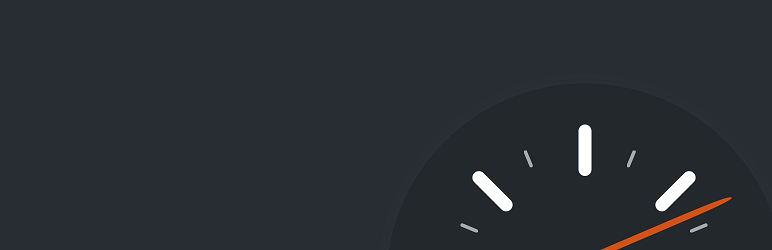كيفية وضع أو إدراج لافتات إعلانية في WordPress الخاص بي خطوة بخطوة

يعد الإعلان على صفحات الويب أمرًا بالغ الأهمية بالإضافة إلى اختيار عنوان url جيدًا ، ولهذا السبب تحديدًا يكون من المثير للاهتمام على الأقل الاستفادة بشكل جيد من الطرق المختلفة لتحقيق الدخل من موقع ويب.
أحدها والأهم هو Google AdSense الذي قدم إعلانات لشبكات الويب لأكثر من عقد من الزمان للسماح لنا بتوليد الدخل وإعطاء حركة المرور والمبيعات لمشتري الإعلانات أو المعلنين . أي في هذا ، يفوز الجميع.
هذا هو السبب إذا كنت هنا . فذلك لأنك فكرت في الحصول على راتب متكرر وسلبي من موقع الويب الخاص بك ، وأنت محق في دخول هذا المسار . لأنه على الرغم من أنه طويل ومعقد وليس للجميع . إنه ميسور التكلفة لمعظم الأشخاص المهتمين بكسب عيشهم بحثًا عن وظيفة . بغض النظر عن طريقك ، يجب أن تستثمر الوقت أو المال ، وبمجرد وصولك هناك ستحتاج إلى إعلانات.
لماذا تضع الإعلانات على مدونتك أو موقع الويب الخاص بك؟
كل عمل يستحق مكافأته وهذا مدرج ضمن أفضل الوظائف مدفوعة الأجر . فإن استخدام الإعلانات داخل موقع الويب الخاص بك سيسمح لك بتوليد المزيد من الدخل من العمل الذي قمت به بالفعل وهذا جيد جدًا لجوجل ، وكذلك للمعلنين وكذلك للمعلنين أنت . بالإضافة إلى تحسين محركات البحث . هناك المزيد من الأشياء المهمة ، أحدها هو تحقيق الدخل من عملك.

كيف تصنع لافتات إعلانية لموقعك؟
أول شيء ستحتاجه بلا شك هو حساب Google AdSense ، وسأفترض أنك تمتلكه بالفعل ، وإذا لم يكن كذلك ، فمن السهل جدًا إنشاؤه من صفحة Google AdSense الرسمية ، وبمجرد حصولك عليه سنبدأ بـ درس تعليمي.
- افتح لوحة AdSense وانتقل إلى قسم ” الإعلانات ” الموجود على الجانب الأيسر من الشاشة في الأعلى. أسفل الصفحة الرئيسية وشعار Google AdSense.
- بمجرد النقر فوق “الإعلانات” ، يجب أن تنتقل إلى “عن طريق حظر الإعلانات” هنا ستختار نوع الإعلان الذي يناسبك ، ولكن إذا كنت تشاهد هذا البرنامج التعليمي. فربما لا تعرف الكثير عن اختيار الإعلان الذي تريد استخدامه ، لذا استخدم إعلان صوري نظرًا لأنه يتكيف ولا يتعين عليك تكوين أي شيء تقريبًا ، فهو أيضًا أنيق وكبير وجيد بشكل عام.
- بمجرد النقر فوق الإعلان ، سترى عبارة ” أعطه اسمًا ” في الجزء العلوي ، واختر اسمًا ، وسيعمل هذا فقط على تحديد ماهية هذا الإعلان وبعد ذلك يمكنك قياس مقاييسه إذا نجح أم لا.
- انقر فوق “إنشاء” وسترى إعلانًا في منتصف الشاشة مع وظيفة الإعلان ، وإليك رمز HTML الذي سنستخدمه في هذا البرنامج التعليمي ، وفي الجزء الثاني أدناه أشرح كيفية وضعه في WordPress ، ولكن الآن لديك إعلان تم إنشاؤه ، مبروك!
كيف أقوم بإدراج إعلان في موقع الويب الخاص بي باستخدام WordPress؟
سأشرح طريقتين لدمج إعلانك في WordPress الخاص بك . ولكن إذا كنت قد بدأت للتو ، أقترح بشدة الطريقة الأولى لأنه مع الثانية قد تواجه مشاكل إذا كنت لا تعرف ما الذي تلعبه.
إدراج مع البرنامج المساعد
هذه هي أسهل طريقة لوضع إعلان على WordPress الخاص بك . ما عليك سوى القيام بالخطوات التالية:

- انتقل إلى WP-ADMIN الخاص بك وقم بتسجيل الدخول . بمجرد أن تكون هنا ، ستجد على الجانب الأيسر أدناه قسم “الملحقات” . أدخل
- ثم انقر فوق “إضافة جديد” وابحث عن: “Ad Inserter”
- بمجرد تثبيته . يجب عليك تنشيطه وبمجرد تنشيطه . ما عليك سوى إدخاله من “المكونات الإضافية” وتعديله وفقًا لاحتياجاتك.
- داخل هذا المكون الإضافي . يمكنك نسخ ولصق الكود الذي تحدثنا عنه في الموضوع الفرعي السابق ، بمجرد وضعه . سيخبرك نفس المكون الإضافي بمكان ظهوره.
أدخل مباشرة في التعليمات البرمجية
سأذكر لك هذه الطريقة فقط لأنني لا أوصي بأن تفعل ذلك على هذا النحو إذا كنت مبتدئًا ، ولكن إذا أدخلت “المظهر” ثم ” محرر السمات “. وهو ما سمح لك المكون الإضافي السابق بفعله دون لمس الرمز . يمكنك الآن إضافته في الجزء الذي تريده من موقع الويب الخاص بك . لذلك سيبدو أسفل أو فوق ما تريد. (تأكد من نشر شفرة AdSense الخاصة بك على الويب وإلا فلن تتم رؤيتها)